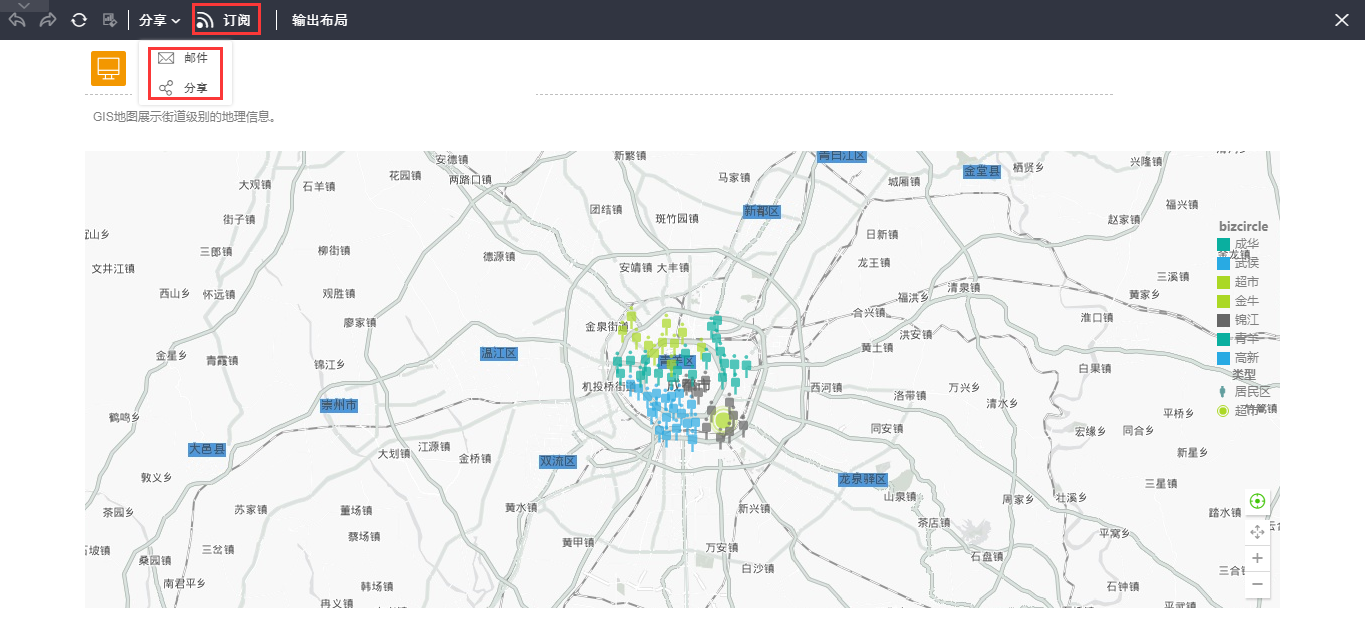|
<< Click to Display Table of Contents >> 高级权限设置 |
  
|
|
<< Click to Display Table of Contents >> 高级权限设置 |
  
|
❖配置报告的操作权限
通过在bi.properties文件中配置属性:secure.db.action= xxx ,可以对用户/组/角色进行报告的操作权限配置。其中 xxx 可以是 true 或者 false,默认值是false。当值为 true 时,可以在访问权限界面中对报告的操作权限进行配置,且资源权限列表中显示操作权限配置栏;当值为 false 时,不能在访问权限界面对报告的操作权限进行配置。
例如:用户配置属性 secure.db.action=true 后,访问权限界面中报告的显示如下:
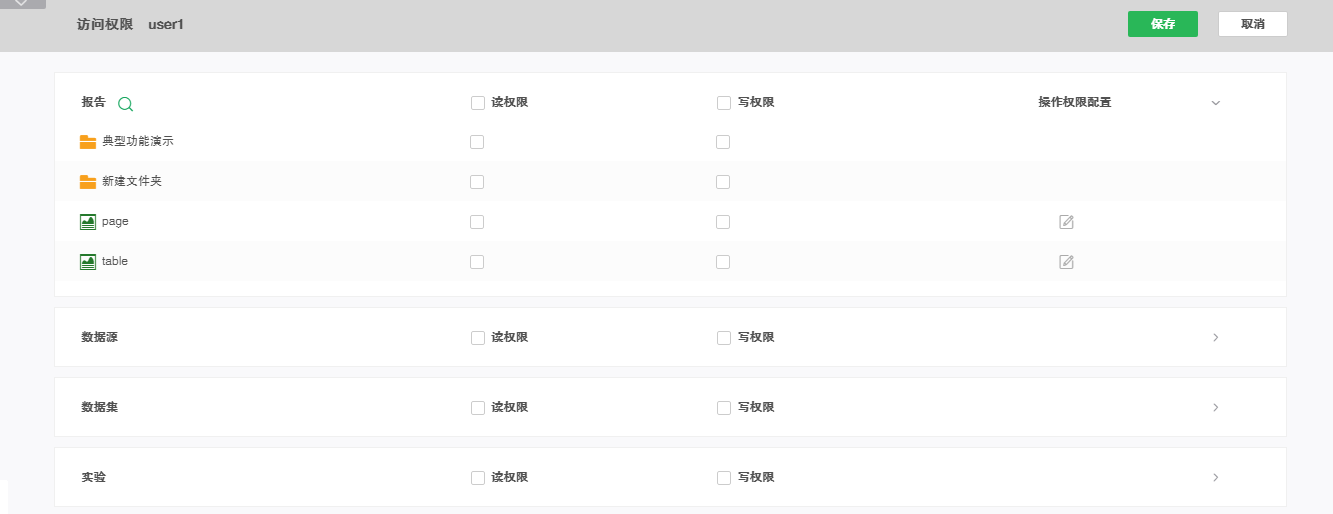
操作权限配置中的编辑按钮默认不可编辑,当用户勾选db的读或写权限后,该db的操作权限配置按钮才可以编辑。点击编辑按钮,进入操作权限配置对话框,如下图所示:
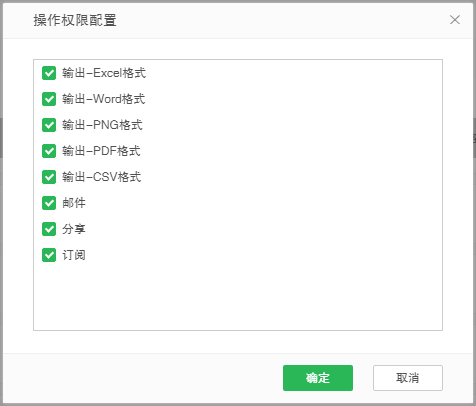
操作权限配置对话框中支持配置输出-Excel格式、输出-Word格式、输出-PNG格式、输出-PDF格式、输出-CSV格式、邮件、分享和订阅的权限。用户默认拥有所有权限(即默认为全部勾选状态),也可根据需要取消勾选某些权限。点击确定按钮后,访问权限界面中的操作权限配置显示如下:
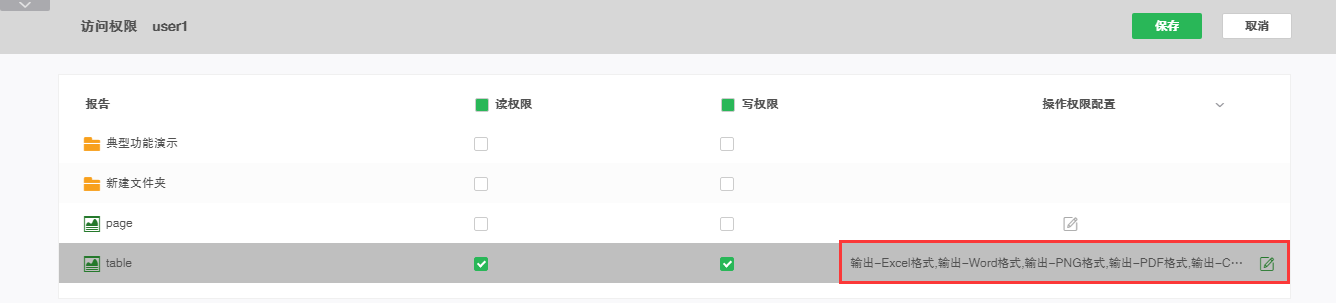
点击保存后,资源权限列表中的显示如下:
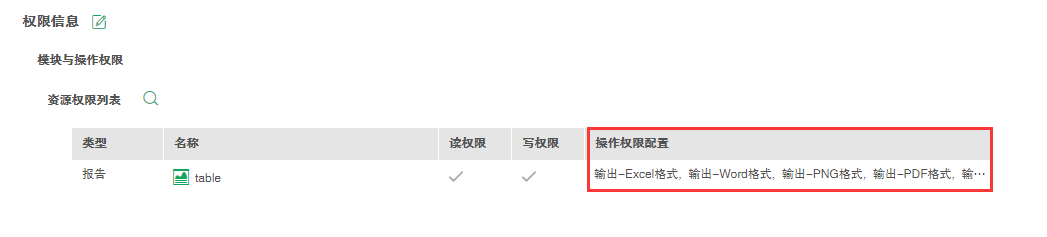
❖操作权限配置规则
当用户/组/角色在操作/报告操作中配置了报告操作中的权限,在制作报告/查看报告中配置了 dashboard 操作的权限,在用户的访问权限界面对 dashboard 配置了操作权限时,该用户才真正获得对于dashboard的操作权限。
例如:用户u1默认有操作/查看报告、操作/报告操作的读权限,授予其典型功能演示/GIS地图的读权限(报表默认有操作权限),在访问权限界面授予该报表邮件、分享和订阅的操作权限,如下图所示:
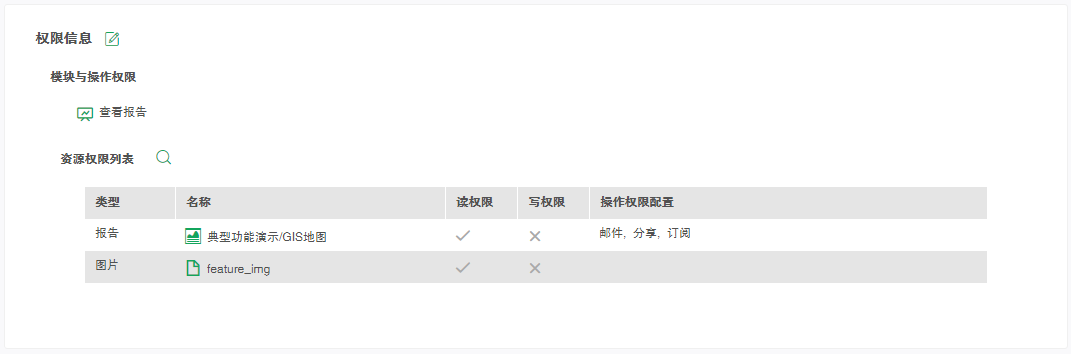
登录u1,进入查看报告界面打开GIS地图,该报表的toolbar中有邮件、分享和订阅的操作,没有输出组件格式的操作,如下图所示: